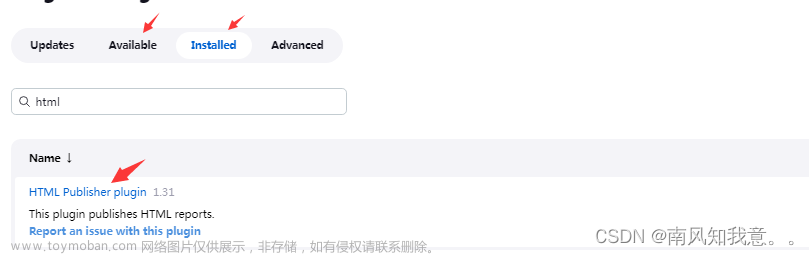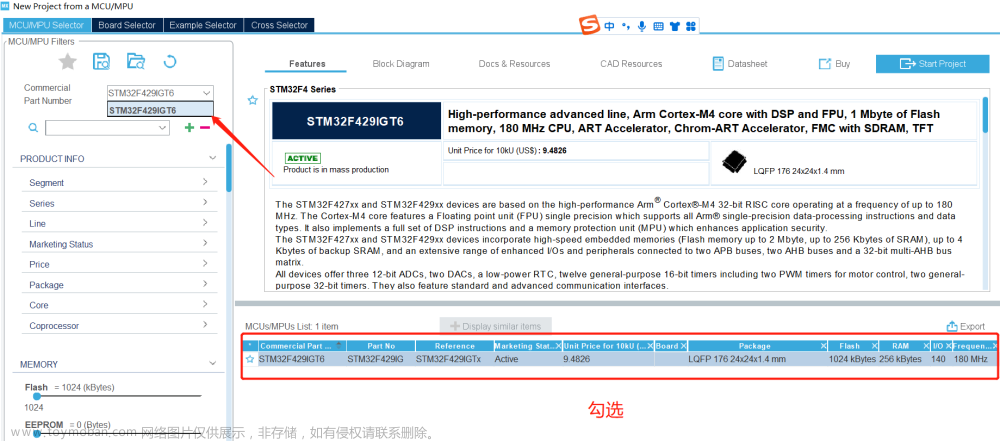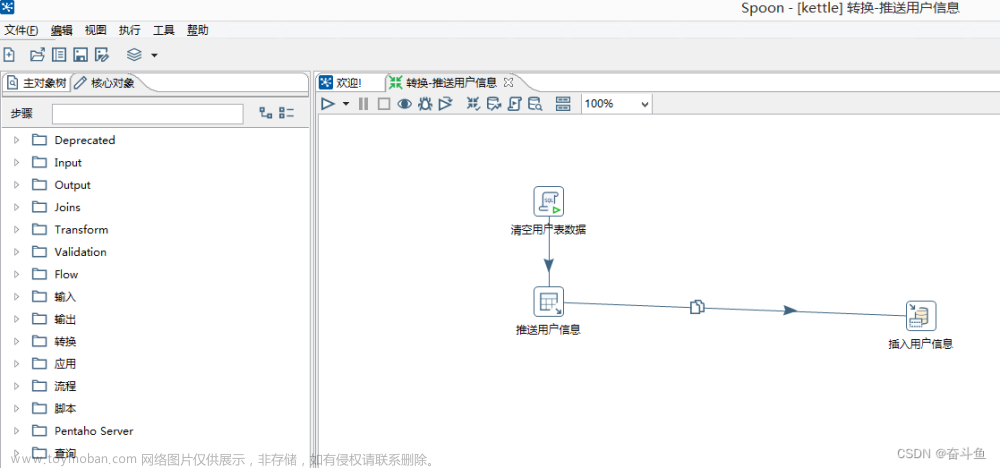在实际调查中,往往遇到很多统计信息要单独生成调查报告。word 邮件合并就能很好的帮助我们快速实现批量产出报告。
具体案例如下:
目前入河排污口调查正在如火如荼开展,我们排查收集了大量信息,整理为表格。

要将这些表格输出为word一口一档。输出为如下格式:

要怎么操作呢?
一、准备材料
准备好结构化的表单,如上述execel文件。
二、word操作
1.邮件-选择收件人(下拉)-使用现有列表-选择excel

2.邮件-插入合并域
在你想要的位置选择对应的合并域


3.格式微调
完成后点击预览结果,发现有部分不是我们想要的格式,尤其是数字或者日期,例如这里的经度保留小数位数太多。则需要调整。

选择对应的域,邮件-切换域代码,增加格式选择。
修改前:{MERGEFIELD 经度}
修改后:{MERGEFIELD 经度 \##.########}
这样就限制了显示小数位数为8位达到我们想要的效果。
本报告里用到的格式限值简述如下:
{MERGEFIELD 氨氮mgL \#0.###} 保留小数点前面的占位符0
4.完成并输出
点击完成并合并-编辑单个文件-选择全部
则会输出全文件。

其他技巧
1.可以切换页码进行 逐页预览。

2.若一开始设置好样式,编号,则可选择重新标号,直接重新标号。文章来源:https://www.toymoban.com/news/detail-565610.html
 文章来源地址https://www.toymoban.com/news/detail-565610.html
文章来源地址https://www.toymoban.com/news/detail-565610.html
到了这里,关于巧用word 邮件合并批量输出报告的文章就介绍完了。如果您还想了解更多内容,请在右上角搜索TOY模板网以前的文章或继续浏览下面的相关文章,希望大家以后多多支持TOY模板网!

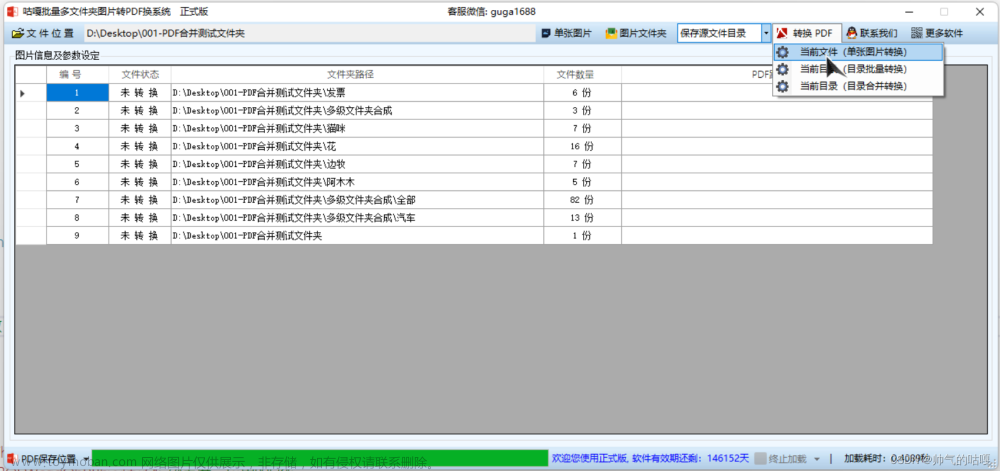
![[word] word技巧分享_word巧用标题快捷键 #笔记#媒体](https://imgs.yssmx.com/Uploads/2024/02/830252-1.jpeg)